Cherry ST-1000 U Bedienungsanleitung
Cherry
Speicherkartenleser
ST-1000 U
Lesen Sie kostenlos die 📖 deutsche Bedienungsanleitung für Cherry ST-1000 U (28 Seiten) in der Kategorie Speicherkartenleser. Dieser Bedienungsanleitung war für 18 Personen hilfreich und wurde von 2 Benutzern mit durchschnittlich 4.5 Sternen bewertet
Seite 1/28
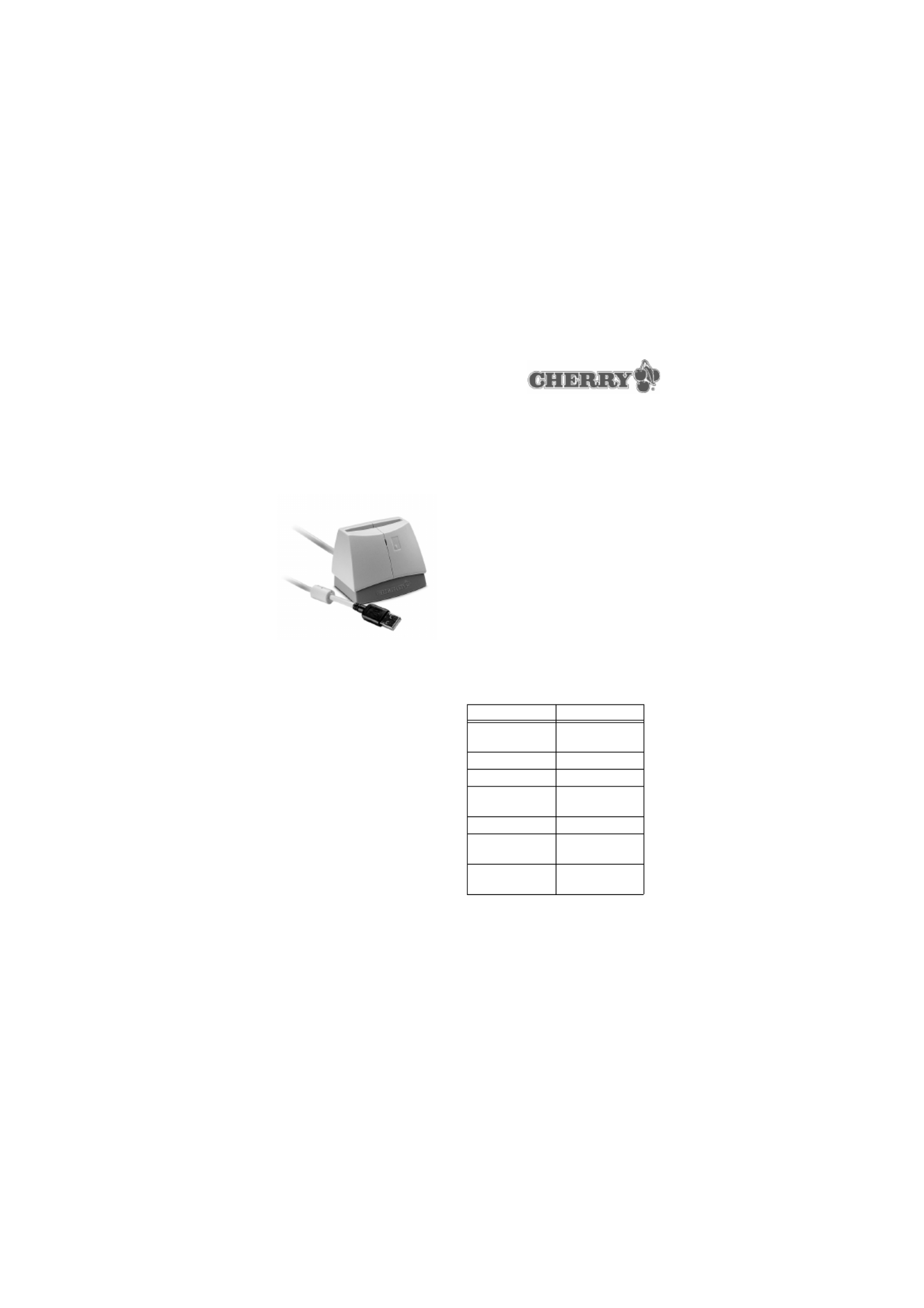
1
Smartcard Reader USB
ST-1000 U
1 Einsatzbereiche und
Lieferumfang von
Smartcard Reader USB
ST-1000 U
1.1 Einsatzbereiche
Sie können den Smartcard Reader
für folgende Aufgaben einsetzen,
vorausgesetzt Ihnen steht eine
Applikationssoftware zur Verfügung:
• Digitale Signatur
• Home Banking
• Bezahlen im Internet (Internet
Payment)
• Regelung der Zugriffsberechti-
gung (Access Control)
•Public Key Infrastructure (digi-
tale Signaturen auf Firmenebene
oder firmenübergreifend)
• Datenverschlüsselung
1.2 Lieferumfang
Die dem Produkt beiliegende CD-
ROM beinhaltet folgende Demo-
Applikationen:
• Geldkarte Value Checker (Appli-
kation zum Auslesen der Geld-
karte);
• GSM-Tool (Applikation zum Edi-
tieren einer GSM-Karte; hierzu
benötigen Sie einen Adapter).
2 Technische Daten
Bezeichnung Wert
Spannungsver-
sorgung
+5 V/DC
±5% SELV
Stromaufnahme max. 100 mA
Lagertemperatur -20°C bis +60°C
Betriebstempe-
ratur
0°C bis +50°C
Abmessungen 75 x 51 x 55 mm
Kartenleseein-
heit
50 000 Steckzy-
klen
Stromversor-
gung
60 mA
Kurzanleitung
644-0255.00, DE, August 2001, Auflage 0,5, Münch, 45369309

2
Steckerbelegung
Übertragungsge-
schwindigkeit
zum PC
UHCI 60 KBit/
sec
OHCI 1 MBit/sec
Übertragungsge-
schwindigkeit
zur Karte
9 600 - 115 200
Baud
Protokolle T=0, T=1, T=14;
SLE4418,
SLE4428,
SLE4432,
SLE4442;
andere Proto-
kolle auf Anfrage
Treiber PC/SC, CT-API
Betriebssysteme Windows 98/ME
Windows NT/
2000
Linux
VCC
-DATA
+DATA
Erdung
Abschirmung
Pos 1
Pos 2
Pos 3
Pos 4
Shell
Bezeichnung Wert 3 Anschliessen des
Chipkarten-Lesegeräts an
den PC
3.1 Windows NT 4.0
So schließen Sie das Chipkarten-
Lesegerät an Ihren PC unter
Windows NT an
•Verbinden Sie den USB-Stecker
des Chipkarten-Lesegeräts mit
dem USB-Anschluss Ihres PCs.
3.2 Windows 98/ME/2000
So schließen Sie das Chipkarten-
Lesegerät an Ihren PC unter
Windows 98/ME/2000 an
1 Verbinden Sie den USB-Stecker
des Chipkarten-Lesegeräts mit
dem USB-Anschluss Ihres PCs.
Die Meldung Neue Hardware-
Komponente gefunden erscheint
auf dem Bildschirm. Das Dialog-
fenster Erforderliche Dateien öff-
net sich und meldet Ihnen, welche
Datei benötigt wird.
2 Installieren Sie die Software, wie
es unter So installieren Sie die
Software unter Windows 98/ME/
2000 beschrieben ist.
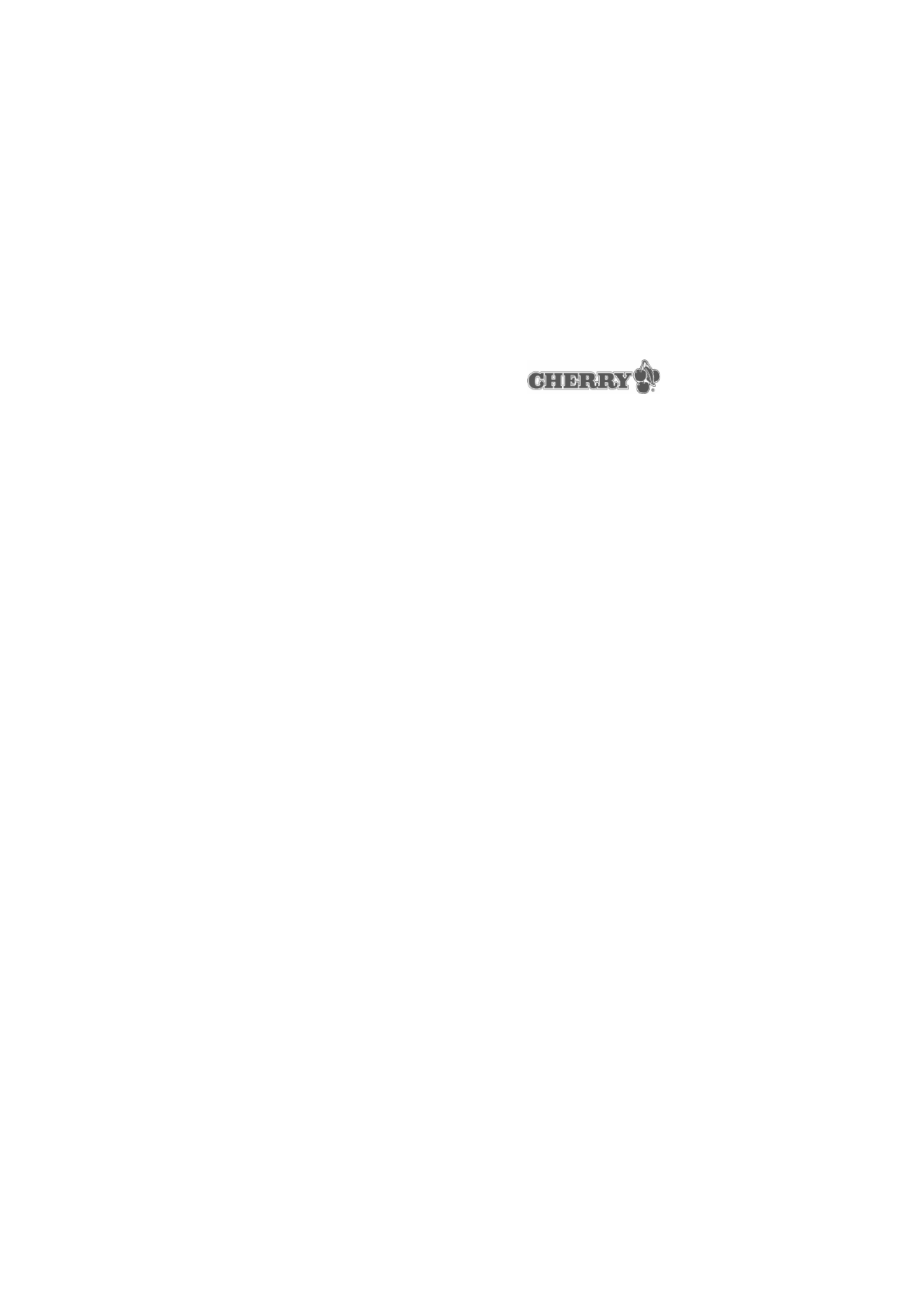
3
4 Installation der Software
Hinweis: Verwenden des aktuellen
Treibers
Bei der Installation sollten Sie immer
den aktuellen Treiber verwenden.
Sie finden den aktuellen Treiber im
Internet unter einer der folgenden
Adressen:
•http://support.cherry.de
•www.omnikey.de.
4.1 Windows NT 4.0
Hinweis: USB unter Windows NT
4.0
Windows NT 4.0 unterstützt die
USB-Technologie standardmäßig
nicht. Mit der Software zum Smart-
card Reader werden jedoch spezi-
elle USB-Treiber installiert, die
Ihnen eine Nutzung des USB-
Anschlusses für das Produkt erlau-
ben.
Voraussetzungen:
•An Ihrem PC muss Windows NT
4.0 ab Service Pack 3 installiert
sein.
• üWenn die USB-Unterst tzung
vom BIOS aktivierbar ist, muss
sie im BIOS Setup aktiviert wer-
den.
Hinweis
Die Software für die Installation
unter Windows NT befindet sich
nicht auf der Cherry-CD. Sie müs-
sen die Software von der Internet-
Seite von Cherry GmbH herunterla-
den.
So installieren Sie die Software
unter Windows NT 4.0
1 Rufen Sie die Internet-Seite http:/
/support.cherry.de auf.
2 Melden Sie sich an bzw. lassen
Sie sich registrieren.
Die Seite Cherry Internet Sup-
port System - CISS wird geöffnet.
3 Klicken Sie auf den Eintrag Soft-
ware download.
Die Seite Software download
wird geöffnet.
4 Wählen Sie in der Liste Produkt-
bezeichnung den Eintrag ST-
1000 U.
5 Wählen Sie in der Liste Sprache
die Sprache, in der Sie die Soft-
ware benutzen möchten.
6 Wählen Sie in der Liste Betriebs-
system den Eintrag MS Win-
dows NT 4.0.
7 Downloaden Sie die Software.
8 Entpacken Sie die Software.
Produktspezifikationen
| Marke: | Cherry |
| Kategorie: | Speicherkartenleser |
| Modell: | ST-1000 U |
Brauchst du Hilfe?
Wenn Sie Hilfe mit Cherry ST-1000 U benötigen, stellen Sie unten eine Frage und andere Benutzer werden Ihnen antworten
Bedienungsanleitung Speicherkartenleser Cherry

17 August 2024
Bedienungsanleitung Speicherkartenleser
- Speicherkartenleser Approx
- Speicherkartenleser Connect IT
- Speicherkartenleser Gembird
- Speicherkartenleser Hama
- Speicherkartenleser LogiLink
- Speicherkartenleser Manhattan
- Speicherkartenleser Nedis
- Speicherkartenleser Sandberg
- Speicherkartenleser Sharkoon
- Speicherkartenleser SilverCrest
- Speicherkartenleser Sony
- Speicherkartenleser Sweex
- Speicherkartenleser Trust
- Speicherkartenleser Buffalo
- Speicherkartenleser CSL
- Speicherkartenleser Eminent
- Speicherkartenleser Conrad
- Speicherkartenleser König
- Speicherkartenleser Renkforce
- Speicherkartenleser Ewent
- Speicherkartenleser Goobay
- Speicherkartenleser Icy Box
- Speicherkartenleser Lexar
- Speicherkartenleser Enermax
- Speicherkartenleser NZXT
- Speicherkartenleser SilverStone
- Speicherkartenleser Ednet
- Speicherkartenleser Conceptronic
- Speicherkartenleser D-Link
- Speicherkartenleser I-Tec
- Speicherkartenleser Icidu
- Speicherkartenleser BlackBerry
- Speicherkartenleser Akasa
- Speicherkartenleser Speed-Link
- Speicherkartenleser Hikvision
- Speicherkartenleser DeLOCK
- Speicherkartenleser Maxell
- Speicherkartenleser Media-tech
- Speicherkartenleser Sitecom
- Speicherkartenleser Siig
- Speicherkartenleser Iogear
- Speicherkartenleser StarTech.com
- Speicherkartenleser Vantec
- Speicherkartenleser Green House
- Speicherkartenleser Rocstor
- Speicherkartenleser Equip
- Speicherkartenleser Raidsonic
- Speicherkartenleser Satechi
- Speicherkartenleser Hamlet
- Speicherkartenleser EXSYS
- Speicherkartenleser Sabrent
- Speicherkartenleser IC Intracom
- Speicherkartenleser Icy Dock
- Speicherkartenleser Rabobank
- Speicherkartenleser Lloyds Bank
- Speicherkartenleser Urban Factory
Neueste Bedienungsanleitung für -Kategorien-

9 Oktober 2024

4 Oktober 2024

2 Oktober 2024

1 Oktober 2024

25 September 2024

6 September 2024

6 September 2024

5 September 2024

5 September 2024

5 September 2024